Page 1

RecMic Configuration Tool
Guide d'installation
Page 2
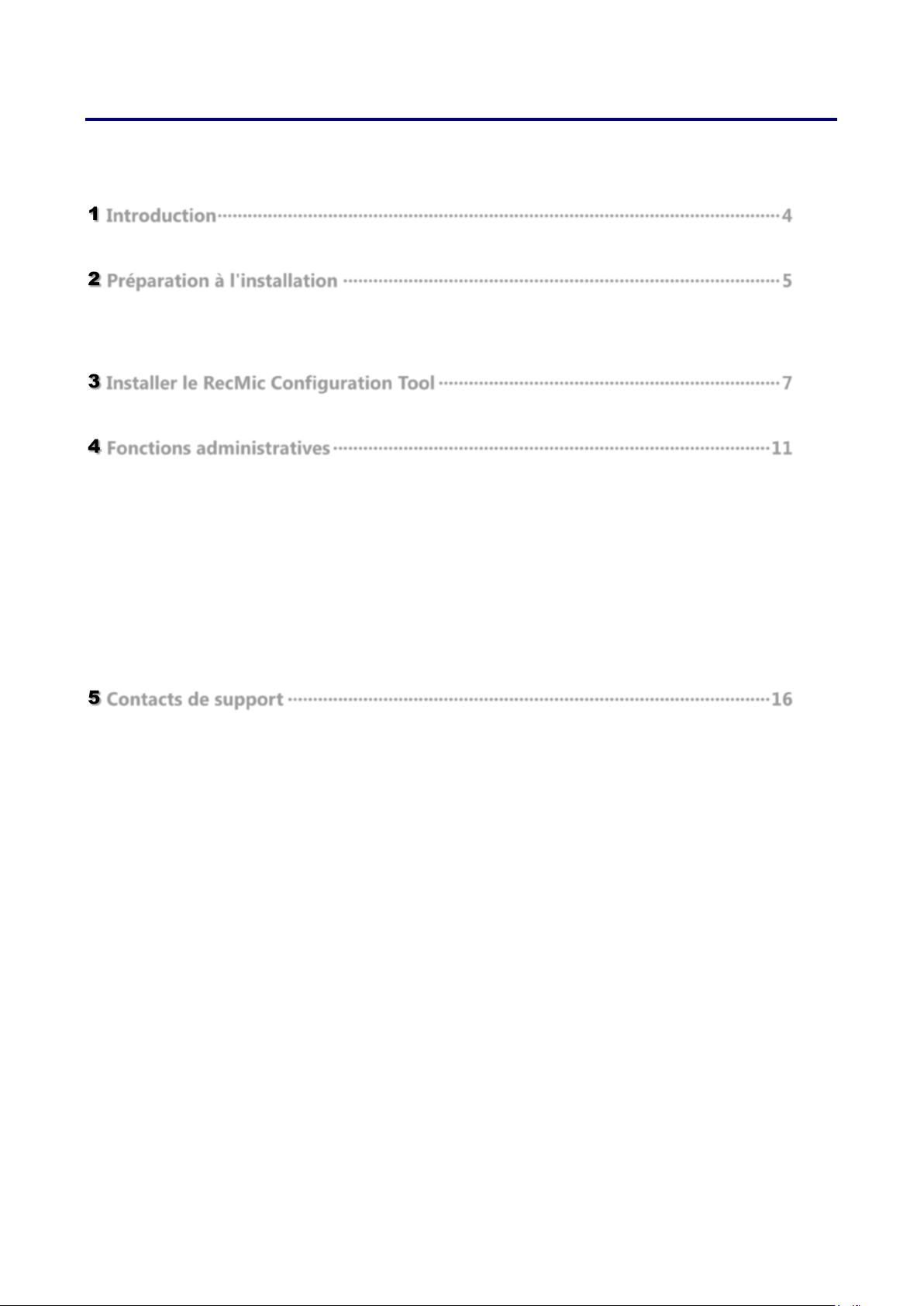
Table des matières
Marques déposées ······································································································································· 3
1 Introduction ················································································································ 4
2 Préparation à l'installation ······················································································· 5
2.1 Configuration requise ·································································································································· 6
3 Installer le RecMic Configuration Tool ···································································· 7
4 Fonctions administratives ······················································································· 11
4.1 Configurer les paramètres utilisateur pour le RecMic Configuration Tool ···························· 11
4.1.1 Créer un CustomConfig.xml ····················································································································· 12
4.2 Installation de ligne de commande ····································································································· 13
4.2.1 Options langue ·············································································································································· 13
4.2.2 Propriétés MSI pour RecMic Configuration Tool ·············································································· 14
4.2.3 Lignes de commande d'exemple ············································································································ 14
5 Contacts de support ································································································ 16
Page 3
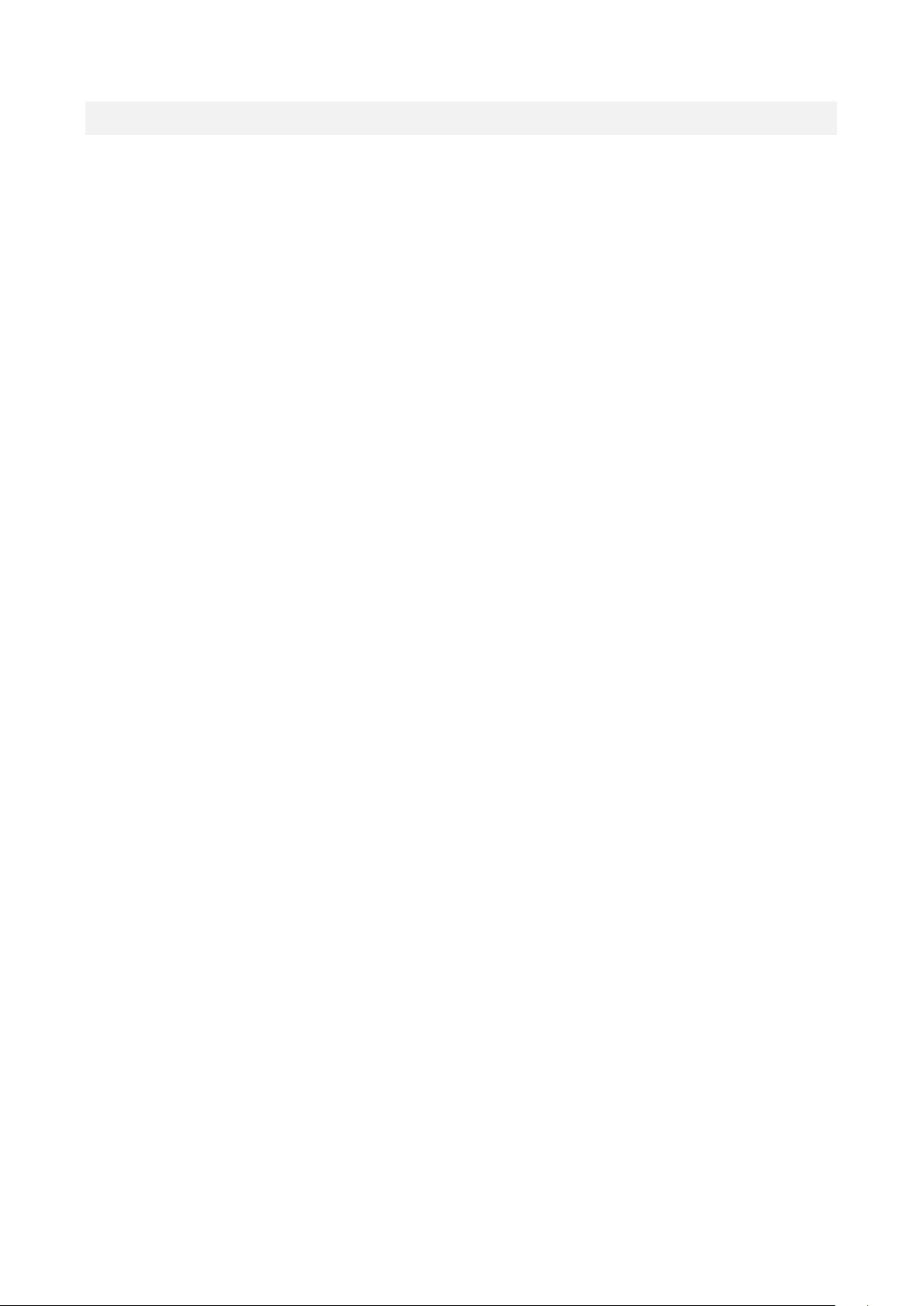
Marques déposées
• Microsoft, Windows et PowerPoint sont des marques commerciales ou déposées de Microsoft
Corporation aux Etats-Unis et/ou dans d’autres pays.
• Nuance, Dragon, les logos Dragon et Dragon NaturallySpeaking sont des marques commerciales ou
déposées de Nuance Communications, Inc., et/ou de ses filiales aux États-Unis et/ou dans d'autres pays.
• Tous les autres noms de produit et de société mentionnés dans ce document sont des marques de
commerce ou des marques déposées de leurs propriétaires respectifs.
Page 4
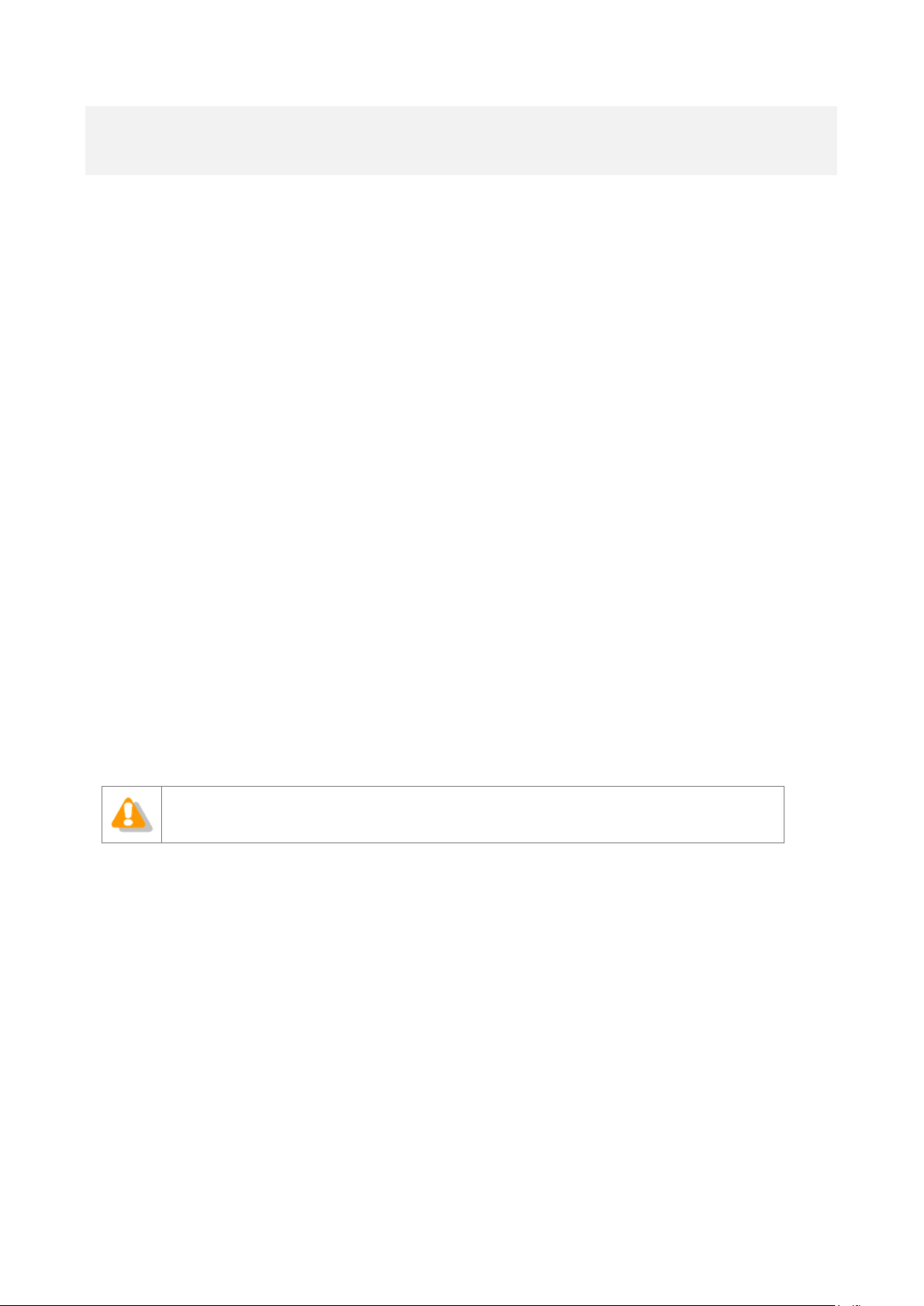
1 Introduction
RecMic Configuration Tool est un logiciel qui prend en charge votre flux de travail à l'aide d'Olympus RecMic
pour contrôler les applications du bureau. Avec ce logiciel, vous pouvez configurer les paramètres RecMic et
attribuer des fonctions qui commandent les applications sur les touches RecMic.
RecMic Configuration Tool prend en charge les périphériques suivants :
RecMic 2 (série RM)
• RM-4110S
• RM-4100S
• RM-4015P
• RM-4010P
• RM-4000P
RecMic 1 (série DR)
• DR-2300
• DR-2200
• DR-2100
• DR-1200
Ce guide d'installation fournit des informations relatives à l'installation du RecMic Configuration Tool.
Pour plus d'informations concernant les fonctions du RecMic Configuration Tool, reportez-vous à l'aide en
ligne après l'installation.
Ce guide utilise Windows 10 pour expliquer les procédures de fonctionnement. Selon la
version de votre SE, l'affichage de l'écran peut différer.
Page 5
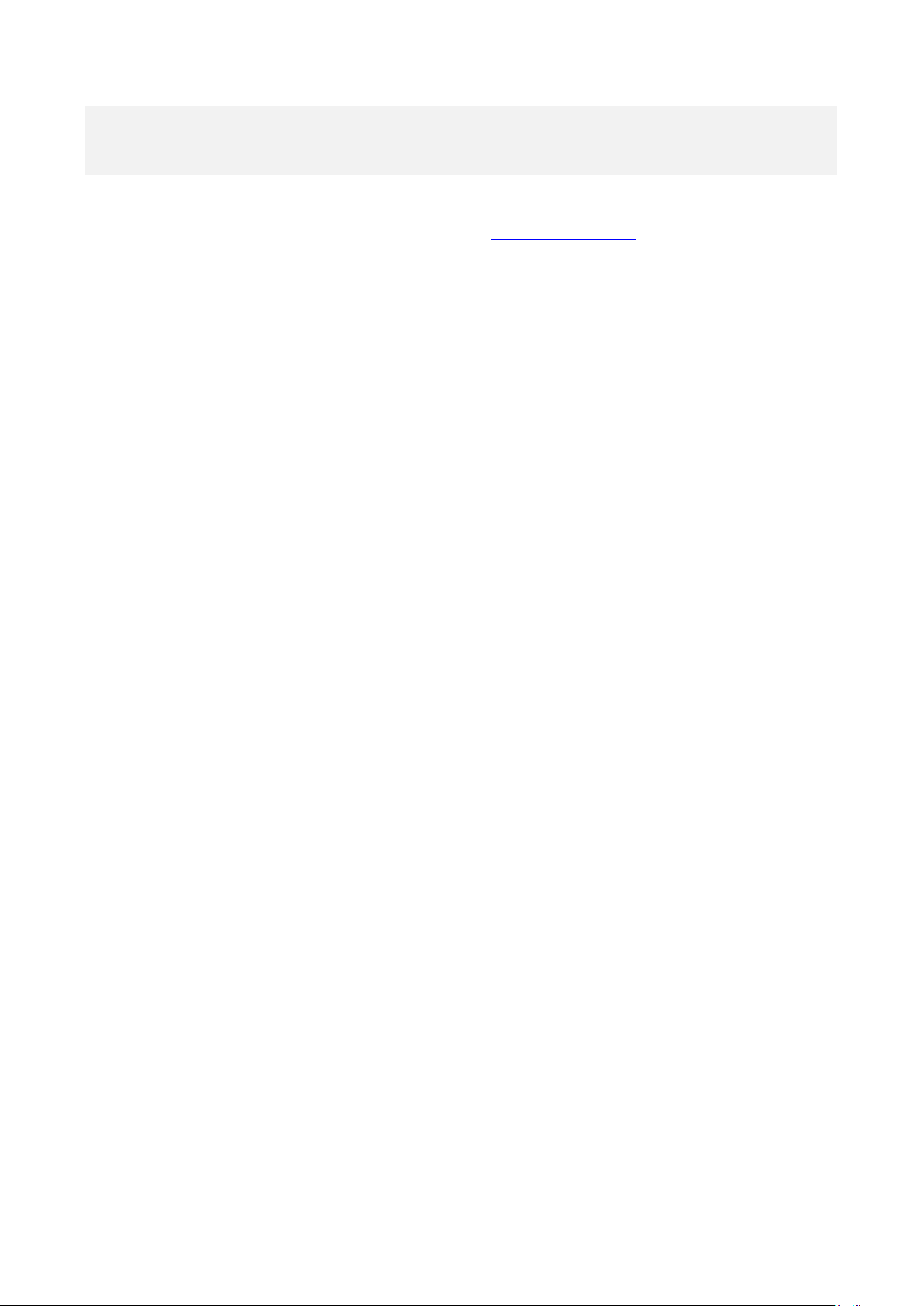
2 Préparation à l'installation
Avant l'installation du RecMic Configuration Tool :
• Assurez-vous que votre ordinateur est conforme à la configuration requise.
• Installez les mises à jour Windows en attente, puis redémarrez l'ordinateur.
• Fermez toutes les applications ouvertes.
Page 6
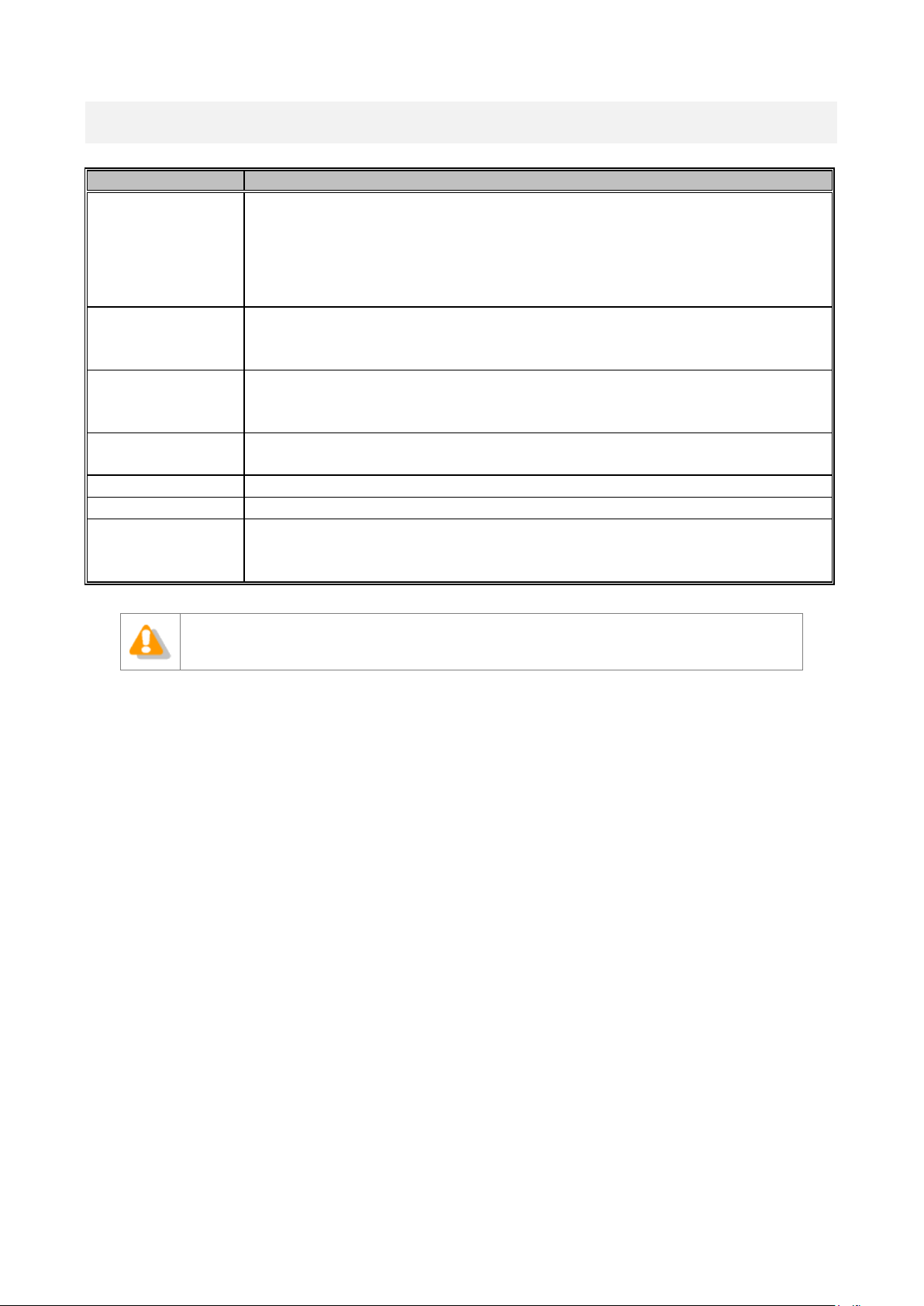
2.1 Configuration requise
Composant
Exigence
Système
Microsoft® Windows® 7
• Enterprise/Pro (x86/x64)
Processeur
Microsoft® Windows® 7: 1 GHz ou supérieure
Microsoft® Windows® 10: 1 GHz ou supérieure
Mémoire
Microsoft® Windows® 7: 1 Go minimum (x86)/2 Go minimum (x64)
Microsoft® Windows® 10: 2 Go minimum
dur
(Un espace séparé est requis pour installer .NET Framework.)
Port USB
Un ou plusieurs ports libres
.NET Framework
.NET Framework 4.6
Logiciel de
Logiciel de reconnaissance vocale Dragon
d’exploitation
Espace de disque
reconnaissance
vocale
Le RecMic Configuration Tool ne prend pas en charge des environnements virtualisés.
• Ultimate/Enterprise/Professional SP1 (x86/x64)
Microsoft
Microsoft
Microsoft® Windows® 8,1: 1 GHz ou supérieure
Microsoft® Windows® 8,1: 1 Go minimum (x86)/2 Go minimum (x64)
30 Mo minimum
®
Windows® 8.1
• Enterprise/Pro (x86/x64)
®
Windows® 10
• Dragon Professional/Legal Individual v14
• Dragon Professional/Legal Individual v15
Page 7

3 Installer le RecMic Configuration Tool
’
Cette rubrique présente une procédure par étapes pour l'installation du RecMic Configuration Tool sur un seul
ordinateur.
Vous devez disposer des privilèges d'administrateur pour installer le RecMic Configuration
Tool.
Pour installer le RecMic Configuration Tool
1. Cliquez à deux reprises sur setup.exe dans le dossier RCT_Installer pour l'installer. Si la boîte
de dialogue Contrôle de compte d
2. Dans la boîte de dialogue de sélection de langue, sélectionnez la langue que vous souhaitez
utiliser pendant l'installation, puis cliquez sur OK.
Si vous êtes invité à installer Microsoft .NET Framework 4.6, cliquez sur Installer. Veuillez patienter
jusqu'à la complète installation de ce dernier.
3. Après le démarrage de InstallShield Wizard, cliquez sur Suivant.
utilisateur s'affiche, cliquez sur Oui.
Page 8

4. Sur la page Contrat de licence, acceptez le contrat de licence pour poursuivre l'installation,
puis cliquez sur Suivant.
5. Sur la page Dossier cible, changez le dossier d'installation si nécessaire, puis cliquez sur
Suivant.
Page 9

6. Sur la page Options supplémentaires, sélectionnez les options que vous souhaitez utiliser,
puis cliquez sur Suivant.
Démarrez automatiquement sur la connexion Windows
Cliquez sur cette case pour démarrer automatiquement RecMic Configuration Tool sur la connexion
Windows.
Créez un raccourci sur le bureau
Cliquez sur cette case pour créer un raccourci sur le bureau pour démarrer le RecMic Configuration
Tool.
Page 10

7. Sur la page L'installation du programme peut commencer, cliquez sur Installer.
L'installation de RecMic Configuration Tool démarre. Elle prend quelques minutes.
8. Lorsque le processus d'installation est terminé, la page de fin s'affiche. Cliquez sur Terminer
pour fermer le InstallShield Wizard.
Page 11

4 Fonctions administratives
La configuration d'un paramètre utilisateur dans cette méthode n'est pas nécessairement
Pour installer RecMic Configuration Tool, les utilisateurs doivent avoir le statut
privilèges d'administrateur.
Ce chapitre est destiné aux administrateurs qui installent RecMic Configuration Tool sur plusieurs ordinateurs
clients.
4.1 Configurer les paramètres utilisateur pour le RecMic
Configuration Tool
Cette rubrique décrit comment utiliser le CustomConfig.xml pour configurer les paramètres utilisateur par
défaut avant d'installer RecMic Configuration Tool chez vos clients.
permanente. Elle configure simplement les paramètres par défaut initiaux. L'utilisateur peut
changer les paramètres après avoir installé le RecMic Configuration Tool.
Pour configurer et déployer les paramètres utilisateur par défaut
1. Copiez tous les fichiers et dossiers depuis le dossier RCT_Installer dans un dossier partagé
sur le réseau. Par exemple, copiez les fichiers sur \\Server\\Share\\RCT.
2. Créez un CustomConfig.xml en utilisant le RecMic Configuration Tool.
Pour plus d'informations, reportez-vous à “Créer un CustomConfig.xml”.
3. Copiez le CustomConfig.xml sur \\Server\\Share\\RCT. Assurez-vous que le
CustomConfig.xml se trouve au même endroit que RecMicConfiguration.msi.
4. Sur l'ordinateur du client, installez RecMic Configuration Tool en exécutant setup.exe depuis
\\Server\\Share\\RCT.
CustomConfig.xml est distribué à l'ordinateur. Les paramètres pour la fonction du contrôle
d'applications sont appliqués lorsque l'utilisateur exécute d'abord le RecMic Configuration Tool. En
outre, les paramètres du périphérique sont automatiquement téléchargés sur le périphérique
lorsque l'utilisateur le connecte d'abord à l'ordinateur.
d'administrateur local sur leur ordinateur. Vous pouvez utiliser les scripts de démarrage de
l'ordinateur pour installer RecMic Configuration Tool si des utilisateurs ne possèdent pas les
Page 12

4.1.1 Créer un CustomConfig.xml
Pour créer un CustomConfig.xml
1. Installez le RecMic Configuration Tool sur l'ordinateur d'un administrateur.
Pour plus d'informations, reportez-vous à “Installer le RecMic Configuration Tool”.
2. Dans le menu Démarrer, cliquez sur Olympus RecMic Configuration Tool.
3. Sous l'onglet Configuration du périphérique et/ou l'onglet Contrôle d'applications,
changez les options le cas échéant.
Pour plus d'informations, reportez-vous à l'aide en ligne du RecMic Configuration Tool.
4. Dans le menu Application, cliquez sur Exporter le profil.
5. Sélectionnez les configurations que vous souhaitez exporter, puis cliquez sur OK.
6. Dans la boîte de dialogue Exporter le profil, sélectionnez le dossier dans lequel enregistrer
ce fichier.
7. Dans la case Nom du fichier, tapez CustomConfig.xml, puis cliquez sur Enregistrer.
Page 13

4.2 Installation de ligne de commande
Langue
ID de langue
Nom de fichier MST
English
1033
1033.mst
Français
1036
1036.mst
Deutsch
1031
1031.mst
Español
1034
1034.mst
Русский
1049
1049.mst
Svenska
1053
1053.mst
Čeština
1029
1029.mst
L'installation de ligne de commande est utile si vous voulez installer le RecMic Configuration Tool sur un
réseau de plusieurs ordinateurs. Cette section décrit les informations concernant l'utilisation des options de
ligne de commande.
4.2.1 Options langue
Lorsque l'installation de RecMic Configuration Tool a démarré par le biais de setup.exe, vous pouvez
sélectionner la langue que vous souhaitez utiliser pendant l'installation. Elle est également utilisée en tant que
langue d'affichage par défaut du RecMic Configuration Tool.
Vous pouvez spécifier la langue lorsque vous utilisez l'installation de ligne de commande.
Syntaxe
• Pour installer à l'aide de setup.exe, utilisez la syntaxe suivante :
setup.exe /L<ID de langue>
• Pour installer à l'aide de msiexec, utilisez la syntaxe suivante :
msiexec /i RecMicConfiguration.msi TRANSFORMS=<chemin vers MST>
Le tableau ci-dessous reprend les paramètres pour les options de langue.
Page 14

4.2.2 Propriétés MSI pour RecMic Configuration Tool
Option
Description
DEST=<installation_dossier>
Spécifie le chemin d'accès complet au dossier d'installation.
C:\Program Files\OLYMPUS\RecMicConfigurationTool
AUTOSTART={YES | NO}
Indique si un démarrage automatique de RecMic
La réponse par défaut est YES.
DESKTOPSHORTCUT={YES
La réponse par défaut est YES.
Cette rubrique décrit les propriétés msiexec disponibles pour le RecMic Configuration Tool.
Syntaxe
• Pour installer à l'aide de setup.exe, utilisez la syntaxe suivante :
setup.exe /v"<PROPRIÉTÉ>=<VALEUR>"
• Pour installer à l'aide de msiexec, utilisez la syntaxe suivante :
msiexec /i RecMicConfiguration.msi <PROPRIÉTÉ>=<VALEUR>
Par défaut, le RecMic Configuration Tool est installé dans :
Pour 64 bits :
C:\Program Files(x86)\OLYMPUS\RecMicConfigurationTool
Pour 32 bits :
Configuration Tool sur la connexion Windows est nécessaire.
| NO} Indique si la création d'un raccourci sur le bureau est
nécessaire ou pas.
Les noms et chemins qui incluent des espaces doivent être entre guillemets.
4.2.3 Lignes de commande d'exemple
Cette rubrique décrit les lignes de commande d'exemple.
Où \\Server\\Share\\RCT est le chemin d'accès du package d'installation du RecMic Configuration Tool.
Si vous utilisez l'option /qn, aucune boîte de dialogue ne s'affiche pendant l'installation.
Cela évite que l'installation n'attende les interactions d'utilisateur.
Lignes de commandes pour setup.exe
• Pour installer le RecMic Configuration Tool avec les paramètres par défaut :
"\\Server\Share\RCT\setup.exe" /s /v"/qn"
• Pour installer le RecMic Configuration Tool avec l'option de langue (la commande suivante spécifie que la
Page 15

langue par défaut est l'allemand ) :
"\\Server\Share\RCT\setup.exe" /L1031 /s /v"/qn"
• Pour installer le RecMic Configuration Tool sans l'option AUTOSTART (par défaut l'option est réglée sur
YES) :
"\\Server\Share\RCT\setup.exe" /s /v"AUTOSTART=NO /qn"
Lignes de commande pour msiexec
• Pour installer à l'aide de setup.exe, utilisez la syntaxe suivante :
msiexec /i "\\Server\Share\RCT\RecMicConfiguration.msi" /qn
• Pour installer le RecMic Configuration Tool avec l'option de langue (la commande suivante spécifie que la
langue par défaut est l'allemand ) :
msiexec /i "\\Server\Share\RCT\RecMicConfiguration.msi" TRANSFORMS=1031.mst /qn
• Pour installer le RecMic Configuration Tool sans l'option AUTOSTART (par défaut l'option est réglée sur
YES) :
msiexec /i "\\Server\Share\RCT\RecMicConfiguration.msi" AUTOSTART=NO /qn
Page 16

5 Contacts de support
Requêtes concernant des dysfonctionnements
Si vous avez une requête, veuillez nous communiquer les éléments d'informations suivants ainsi qu'une
description détaillée du problème.
• Type de PC (fabricant et nom du modèle)
• Capacité de mémoire
• Espace de disque dur
• SE et version
• Périphériques connectés
Pour des dysfonctionnements et autres problèmes, veuillez contacter votre revendeur ou distributeur.
Autre support
Divers types d'informations, y compris des spécifications de produit, une connexion avec des PC, l'état de
prise en charge du SE, et des Q & A, sont disponibles sur notre site Web. Pour obtenir les dernières
informations, visitez https://www.olympus-global.com/network/
Les informations fournies peuvent être modifiées sans préavis.
Page 17

Copyright© 2017 OLYMPUS CORPORATION
